【确定视频主题和目标受众】
需要确定自己想要分享的技术内容和针对的受众群体,以确保视频内容具有吸引力和实用性。
【准备视频录制设备和环境】
确保自己有适当的视频录制设备,例如带高清摄像头的电脑。同时,录制环境也需要干净整洁,光线充足并且没有干扰。
如果你还没有做好露脸的准备,那么你也可以全称分享 PPT ,也可以选择把个人照片放到 PPT 上面。
【编写 PPT 】
编写PPT 可参考以下模板:
TiDB Community 演讲嘉宾 PPT 模板.pptx (1.0 MB)
尽量:
- 文字简洁
- 字体较大(方便手机观看视频的社区小伙伴也可以清晰看到文字)
【录制内容】
第一部分:
开场白(用于直播前暖场)—时长30秒以内
内容的方向可参考:自我介绍+个人照片(非必填)
第二部分:
自主准备的话题内容演讲—时长10-20分钟
如果准备了演讲PPT,可在腾讯会议中选择—共享屏幕(添加PPT)—同时按照下面的录制操作同步录屏即可
【录制操作】
使用腾讯会议/飞书/zoom录制
Windows/macOS
1、自己创建一个会议,进入后点击“录制”,选择“本地录制”,
1)若用户当前处于静音状态,则提醒用户“解除静音”。选择完成后开启录制;
2)用户当前处于开麦状态,则正常开启录制;
2、进入开启录制后,底部“录制”变为“结束录制”;
主窗口左上角展示录制状态,并附有“暂停录制”和“结束录制”的控制图标;
底部工具栏“结束录制”右侧的三角图标,点击展开的菜单栏中增加“暂停录制”和“结束录制”功能;
1)暂停录制:点击即可暂停当前录制,且按钮变为“恢复录制”;
2)恢复录制:恢复录制状态;
3)结束录制:结束并退出录制状态,并提示“会议结束时,录制文件将自动转换为MP4格式”;
4)成员列表中,录制状态保持一致;
【录制注意事项提醒】
-
选择安静勿打扰的环境,保证收音清晰;
-
如果选择露脸录制,可以参考以下的建议:
-
演讲现场背景,建议背景颜色单一
-
如条件具备,建议使用外接摄像头的摄像设备进行视频演讲,以便图像更清晰;其次使用电脑自带摄像头设备
-
参会场景尽量光照均匀;请避免着装颜色与背景色相同;
-
视频画面:构图取半身像,正视镜头。建议位于画面正中,画面左右和上方均留适当距离,以下为画面构图参考
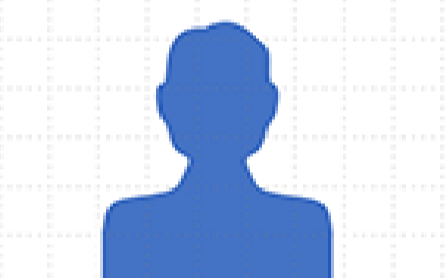
-
屏幕大小 >480
-
录制完成后,点击结束会议来结束录制。
-
会议结束后,下载 MP4 格式审批
【提交】
视频发布入口:
提交模板:
- 内容介绍
- 目录
- 时长
- ppt
- 视频